Не часто, но иногда очень хочется научиться вывести данные с экрана своего смартфона или планшета на большой телевизионный монитор. Например, чтобы показать друзьям фотографии с недавнего отпуска или продемонстрировать деловым партнерам видео презентацию. Как это сделать без передачи файлов непосредственно на ТВ? В данной статье я бы хотел более подробно осветить вопрос, как дублировать экран телефона Android или iPhone на телевизор или приставку Smart TV по WiFi. После изучения инструкции вы сможете вывести дисплей смартфона и транслировать видео, фильмы или изображение фотографий, записанных на внутреннюю память, на экран телевизора Samsung, LG, Philps, BBK или любой другой по беспроводной сети даже без наличия Smart TV.
Схема дублирования экрана телефона Android на телевизор или Smart TV по WiFi
Я уже рассказывал, как вывести дисплей телефона на телевизор. Однако описанный способ подходил только для «умных» телевизоров, работающих на оболочке Смарт ТВ от производителя или универсальной системе Android TV. Как же дублировать экран владельцам «простых» телевизоров, через которые они раньше смотрели только федеральные каналы через центральную антенну?
Learn to connect to EZCast faster with QR Code
Для этого понадобится специальный адаптер, который нужно подключить к ТВ и который будет принимать сигнал от смартфона. Именно он и возьмет на себя функцию подключения к сети и работу с телефоном (планшетом), а сам телевизор будет лишь выполнять роль монитора.
Схема подключения будет следующей:
- Присоединяем через HDMI порт адаптер к телевизору
- Настраиваем его на работу с беспроводной сетью wifi от основного роутера
- Подключаемся к этому же вай-фаю с телефона
- Из настроек Android или iOS делимся изображением экрана смартфона на большой монитор телевизора
Ниже рассмотрим все шаги более подробно.
Миракаст адаптер
В нашем случае роль данного адаптера будет выполнять модель Rombica Smart Cast, работающая по технологии MiraCast, о которой мы говорили отдельно. Вывести на него изображение можно с устройства на любой операционной системе — Android, iOS, ноутбука на Windows или MacOS. При этом ваш телевизор может не иметь ни оболочки Smart TV, ни даже встроенного беспроводного модуля. Все что нужно, — это один свободный разъем HDMI на толевизоре, к которому будет подключаться адаптер.

Внешне устройство очень напоминает увеличенную в размерах флешку. К плюсам можно отнести наличие внешней антенны. Благодаря ей прием сигнала будет более стабильным.

Rombica Smart Cast v02 принимает сигнал на частоте 2.4 ГГц. Это одна из самых бюджетных моделей в линейке миракаст-адаптеров Rombica. Поэтому поддержки 5 ГГц здесь нет. А это означает, что видео в формате Full HD нормально дублировать на экран не получится. Но в разрешении 720Р воспроизводится вполне хорошо.

В комплекте к нему идет подробная инструкция на русском языке, удлинитель HDMI и кабель microUSB для питания.

Ваше мнение — WiFi вреден?
Показать результаты
Проголосовало: 50478
Адаптера питания нет — подразумевается, что вы будете использовать порт USB на телевизоре. Или же работать с обычной зарядкой от смартфона.

Если у вас приставка от Sber или телевизор Салют ТВ, то подключить смартфон к Сбербоксу можно без установки всяких дополнительных адаптеров и приложений.
Подключение и настройка дублирования экрана смартфона Android на телевизор
Перед тем как начать транслировать экран смартфона Андроид, необходимо подключить адаптер Rombica Smart Cast v02 к телевизору. Это можно сделать напрямую в свободный разъем HDMI. Либо через переходник из комплекта. Это удобнее, если ТВ установлен вплотную к стене.

И также соединяем его проводом USB для подачи питания на устройство. После чего пультом выбираем в качестве источника сигнала тот порт, в который вставлен адаптер.

Откроется стартовая информационная страница об адаптере Ромбика. Здесь нас интересуют три вещи:
- QR код — по нему можно скачать приложение EZCast для работы с приставкой
- SSID сети — это имя wifi сигнала, который ретранслирует адаптер сразу после включения
- Пароль — для подключения к беспроводному каналу устройства

Как передать изображение с экрана телефона на телевизор Samsung или LG через приложение?
С помощью адаптера Miracast можно также дублировать изображение экрана телефона на брендовые телевизоры LG, Samsung, Philips, Sony и прочие со встроенным Смарт ТВ. В этом случае адаптер просто возьмет на себя функции соединения между ТВ и смартфоном вместо встроенного моделя.
- Для передачи картинки необходимо скачать и установить на смартфон приложение EZCast, именно его производитель рекомендует для использования с адаптером Rombica. Оно мультиплатформенное, то есть имеется версия для всех операционных систем, в том числе Android, iOS, Windows и MacOS.

- После инсталляции заходим на телефоне в настройки wifi и находим сеть с названием «EzCast_XXXX».

- Подключаемся к ней с использованием пароля, указанного на экране телевизора. И запускаем программу EZCast на смартфоне. Здесь много всяких функций. Но для дублирования экрана телефона на телевизор необходимо сначала найти свой ТВ. Для этого жмем на иконку с лупой в правом верхнем углу экрана.

- И выбираем в качестве приемника сигнала адаптер EZCast

- Сразу после подключения на мониторе телевизора отобразится меню настроек, а экран смартфона превратится в пульт для навигации по нему

- Заходим в настройки WiFi на ТВ и подключаемся к своему роутеру

- Теперь вернемся в главное окно приложения EZcast и увидим там еще одну новую иконку в виде двух мониторов. Жмем на нее для того, чтобы начать дублирование экрана смартфона на телевизор.

- Вот и все — теперь картинка с телефона в точности повторяется на телевизоре. Можно запустить какое-нибудь видео и смотреть его через большой экран.

Аналогично можно дублировать экран iPhone или компьтера/ноутбука на Windows или MAC. О том, как это сделать, я напишу отдельно. Вот и все! Дополнительно вы можете также подключить к адаптеру наушники, колонку и любое другое устройство по Bluetooth. Но это уже тема другой статьи.
Источник: wifika.ru
Обзор HDMI донгла EZcast M2
EZcast — китайская копия всем известного устройств ChromeCast. С помощью этого HDMI донгла вы сможете подключить свой смартфон,пк,планшет к телевизору дополнительных шнуров.
В эру современных технологиях и беспроводных устройств тянуть лишние кабеля DVI или HDMI — не комильфо. Сказано. Сделано. Заказано.
Заказать можно на Алиэкпресс за 20 долларов с доставкой. Например здесь — EZcast или в любом другом магазине.
Перейдем к характеристикам:
| Процессор: | Actions AM8251 600MHz/1GHz MIPS |
| Память: | RAM: 128Мб ROM: 128Mб |
| ОС: | Линукс |
| Wi-Fi: | 802.11b/g/n 150Mbps 2.4GHz |
| Дополнительные опции: | DLNA,Air Cast,EZMirror,EZcast,Mirracast |
| Совместимость: | Windows/Mac OS/Android/iOS |
Комплектация и внешний вид





Устройство поставляется в небольшой коробочке книжного типа.

Комплектация
В стандартную комплектацию входит:
1*EZcast.
1*USB-Wifi-microUSB провод.
1*Инструкция.
EZcast подключается к телевизору|монитору через HDMI вход. Напомню, что для того, чтобы устройство заработало, вам нужно:
а) подключить донгл в ХДМИ порт.
б) подключить Wi-Fi приемник через микроУСБ кабель в устройство.
в) ОБЯЗАТЕЛЬНО подключить USB кабель к источнику питания 5В: усб порт в телевизоре или в отдельную зарядку.
Без этого устройство не распознается и не заработает. В стандартной комплектации зарядки НЕТ!
HDMI свисток очень маленький:


Ширина*длинна — 3.8*6.*7см.
Чудо кабель: 
Разборка устройства. 


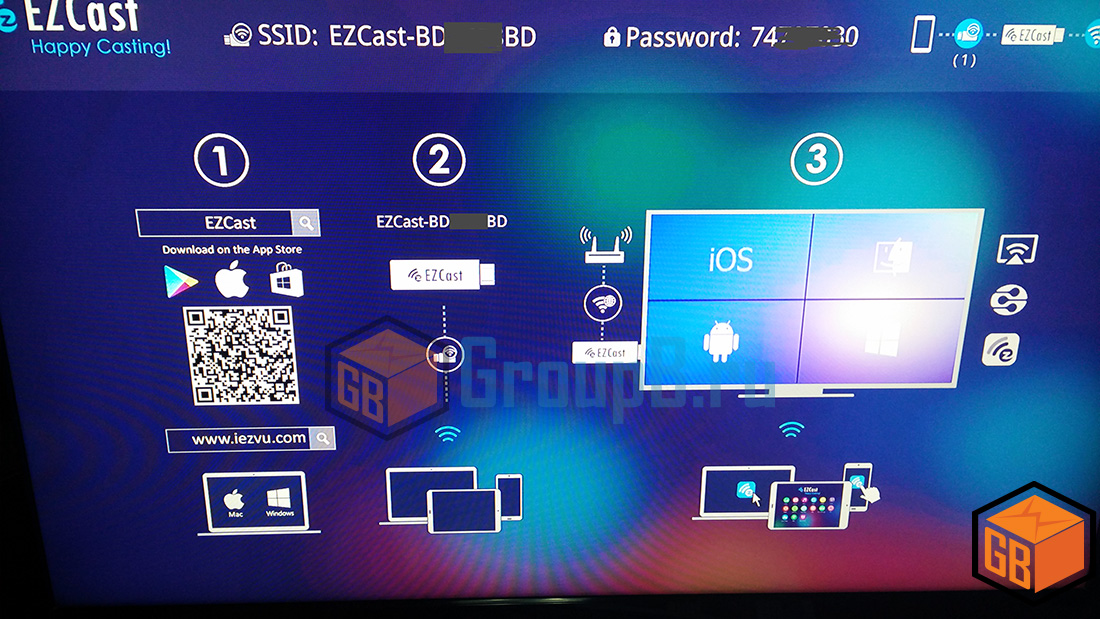
Установка
После того, как вы правильно подключите устройство на нем загорится красный светодиод. Переключаемся на HDMI1 или HDMI2 и получаем вот такой вот экрайн, только на китайском:
Шаманство с бубном на телевизоре завершено. Wi-Fi точка ЕЗкаста расшарилась, но подключиться без программы по паролю, что указан в верхнем правом углу, у вас не получиться.
Осталось настроить ПК или смартфон|планшет для корректной работы.
Для ПК:
а) заходим в браузер
б) переходим на сайт iezvu.com
c) скачиваем приложение. Вас попросят указать SSID устройства и емейл. Вводим. Скачиваем программу.
г) устанавливаем.
После установки коннектимся. ЕЗкаст попросит выбрать точку доступа к интернету и пароль. Вводим и ждем пока устройство обновиться до последней версии.
Процедура занимает меньше 2-3 минут. После установки можно пользоваться.
Для смартфона:
а) устанавливаем QR сканер с маркета.
б) сканируем QR код на экране.
в) устанавливаем приложение — EZcast.
Что получаем в итоге. Простую как «двери» программу на пк в которой разберется даже блондинка. Проигрывание музыки, фильмов, навигация, дублирование экрана.
А также можно подключить монитор как 2 монитор для ПК. Очень удобная вещь, если вы работает на ноутбуке и параллельно (делаете вид, что) смотрите фильмпрограмму.

На планшете APP выглядит так:
Программа руссифицирована поэтому не вызовет проблем с использованием. На смартфоне не сильно удобно вводить пароль и листать страницы. Поэтому советую это делать через ПК.
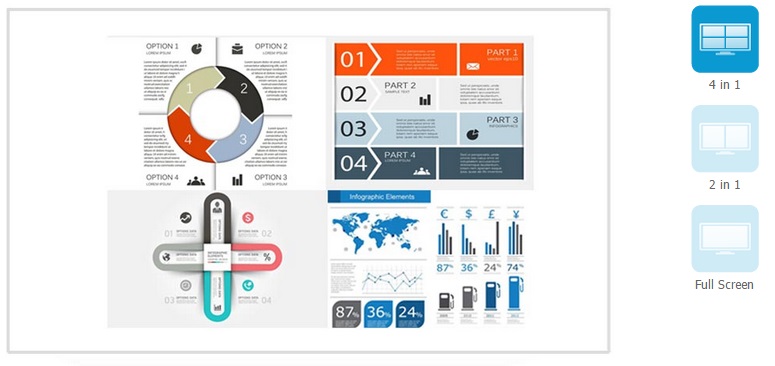
C EZcast возможно подключить и вывести одновременно на экран до 4 устройств:
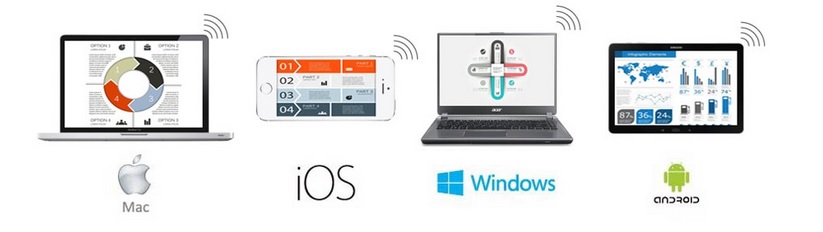
Поддерживаемые платформы:
Здесь все стандартно: Mac,iOS, Windows,Android. Т.е все возможные и популярные платформы.
Прошивка




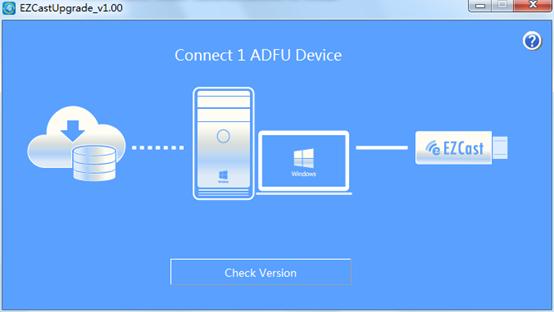
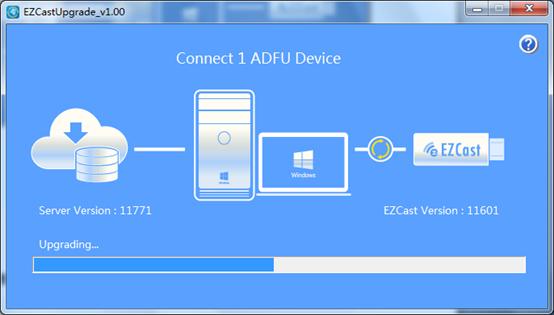
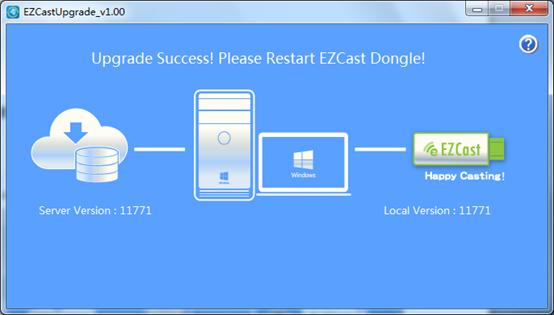
Лучше всего прошить устройство с помощью Wi-Fi без лишних движений и проблем. Если, по каким либо причинам, вы не можете этого сделать, тогда вы можете разобрать «свисток», закоротить отверткой контакты на микросхеме, установить контакты и прошить устройств с помощь спец. программы.
Итог
Всего за 20 долларов вы превращаете свой телевизор в мультимедийную приставку. С помощью этого устройства можно забыть про провода и подключение планшетаПК к ТВ через HDMIDVI.
Можно легко в 2 клика показать родственникам фотографии на большом экране, запустить фильм или вовсе вывести изображение игры на ТВ.
Зачем и когда нужен данный «свисток».
1. Покупка данного устройства оправдана, если у вас уже нет китайской ТВ приставки с Wi-Fi.
2. На подарок.
3. Если вы хотите превратить монитор в телевизорТВ приставку. Быстро и недорого.
Плюсы:
+ размеры.
+ цена.
+ удобность.
+ обновление по WI-FI.
+ возможность использовать телевизор, как 2 монитор.
Минусы:
— Инструкция на английском.
— Отсутствие зарядки. Если в телевизоре УСБ порты заняты, тогда придется докупать зарядку и тянуть провода.
*фото разборки устройства позаимствованы у Googla.
Источник: groupb.ru
EZCast на компьютер

Иногда любимый фильм или новый блокбастер хочется посмотреть не на миниатюрном экране мобильного устройства или даже собственного компьютера, а на большом и широком экране ТВ. Особенно это важно для обладателей широкоформатной «плазмы», не поддерживающей синхронизацию с Интернетом или сетевыми «гаджетами». Скачав EZCast для компьютера, вы легко решите эту проблему, ведь приложение позволяет передавать контент на экраны ТВ или ПК.
Описание программы
EZCast — функциональная программа, разработанная для трансляции медиаконтента непосредственно с web-страниц или из памяти устройства. Это приложение — не самостоятельный сервис, а дополнение к адаптеру, осуществляющему соединение.
На сегодняшний день «симбиоз» специальной приставки и EZCast считается наиболее оптимальным для передачи любых медиафайлов без потери качества, а наличие дополнительный функция делает такую «пару» отличным способом не только смотреть фильмы, но и слушать музыку, просматривать фото и многое другое.
Перед запуском приложения, убедитесь, что адаптер подключен к монитору или телевизору. В случае подключение к ТВ, оно осуществляется, как правило, через разъем HDMI. Запустив сервис, воспользуйтесь инструкцией:
- Создайте пару между вашими устройствами. Например, ноутбуки и смартфон или планшет и телевизор. Проверьте, включен ли Wi-Fi на исходном устройстве – наличие сети необходимо для установки подключения.
- После установки соединения, запустите сервис на мобильном устройстве. На экране принимающего девайса появится окно настроек, где можно задать разрешение, пароль и выбрать язык. На исходном гаджете в этот момент отобразиться виртуальный пульт дистанционного управления.
Функционал
Помимо трансляции выбранного контента, данная программа обладает еще несколькими дополнительными функциями, которые условно можно поделить на пять больших категорий:
- Режим фотографий. Создан для передачи снимков из памяти устройства на экран телевизора. Для просмотра фото, нажмите на соответствующий значок рядом со снимком. Также в этой категории доступна функция рисования, позволяющая передавать рисунки, созданные на компьютере.
- Режим офис. Очень полезная функция для тех, кому приходится много работать с электронными документами. Приложение EZCast для Windows поддерживает наиболее популярные форматы документов: DOC, PPT, XLS и PDF. Трансляция документа осуществляется при помощи нажатия на него.
- Режим браузер. Предназначен для просмотра веб-страниц и отображения их содержимого. Также позволяет просматривать онлайн-видео, например, ролики с видеохостинга YouTube.
- Режим камера. Одна из интереснейших функций данной утилиты, отображающая содержимое видоискателя камеры на устройстве на большом экране. Просматривая содержимое, можно изменить качество картинки, и производить переключение между фронтальной и заднее камерой. Фотографию также можно сделать прямо с ТВ.
- Режим Музыка/Видео. Осуществляет транслирование аудио- и видеозаписей как из памяти девайса, так и непосредственно из сети, где файлы мультимедиа можно выбрать в любом приложении.
Преимущества
- Удобный и многофункциональный софт.
- Поддержка большинства адаптеров и приставок.
- Постоянные обновления.
- Взаимодействие со всеми операционными системами Windows, а после последних обновлений — еще и с ОС Mac.
- Бесплатное распространение.
Минусы приложения
Функциональных недостатков у сервиса не нашлось, однако многие жалуются на сложность настроек, кажущихся неопытному пользователю весьма «заумными».
Как запустить EZCast на ПК

Чтобы установить и запустить EZCast для Windows 7 или любой другой версии ОС вам понадобится эмулятор BlueStacks. Эта утилита считается наиболее оптимальной для «подстройки» Андроид-приложений. Инструкция по установке будет выглядеть так:
- Если у вас нет установленного эмулятора — скачайте и установите его. Процесс несложный, правда для устаревших версий ОС (Windows XP или Vista) может потребоваться дополнительное программное обеспечение.
- После установки эмулятора вы попадете на главную страницу магазина приложений. Им может быть Google Play, App Store или Play Market. Для входа в магазин потребуется учетная запись Google.
- В открывшейся поисковой строке вводите название приложения, ждете, пока появится список доступных к скачиванию файлов.
- После появления списка, под каждым файлом будет кнопка «Установить». Выбираете нужный установочник и нажимаете на установку.
Похожие приложения
- Smart View. Приложение имеет массу настроек, позволяет транслировать мультимедиа файлы без ограничений. Смартфон или планшет, синхронизированный с помощью Smart View легко превращается в пульт дистанционного управления, может быть использован как игровой контроллер. К сожалению, программа работает только с девайсами Samsung из серии Smart TV.
- Skifta. Для транслирования также подключается к сети Wi-Fi, способна передавать аудио- видеозаписи, фотографии и картинки. В качестве игрового контроллера использована быть не может. Распространяется бесплатно, однако русскоязычной версии не существует.
Системные требования
Скачать EZCast на ПК несложно. Главное помнить, что основным требованием является наличие приставки для синхронизации с которой и была разработана программа.
Для комфортной работы утилиты, на устройстве-«передатчике» процессор должен быть не менее 1 ГГц, также должно присутствовать не меньше 1 Гб ОЗУ.
Видео-обзор
Итоги и комментарии
На первый взгляд утилита кажется довольно сложной в управлении, однако ничего сверхъестественного здесь нет. Этот клиент создавался в первую очередь для поддержки адаптеров и приставок, осуществляющих передачу данных, поэтому как «самостоятельную единицу», его скачивать бесполезно.
Если вы стали счастливым обладателем специальной «трансляционной» приставки и не знаете, как синхронизировать ее с телевизором или компьютером – скачивайте EZCast для компьютера — приложение, которое станет эффективным помощником в передаче контента.
Скачать EZCast на компьютер
Не получилось скачать? Нажмите на ссылку — Скачать без ожидания
Источник: android-for-windows.com